win10电脑耳机老是有电流声怎么办 win10电脑耳机有电流声怎么解决
更新时间:2023-10-30 12:54:37作者:yang
win10电脑耳机老是有电流声怎么办,现如今电脑已经成为我们生活中不可或缺的工具之一,而耳机更是我们享受音乐、观看影片的必备配件,使用win10电脑时,许多人可能会遇到一个令人困扰的问题——耳机老是出现电流声。这种电流声不仅会影响我们的听觉享受,还可能对耳机产生损害。我们迫切需要解决这一问题,以确保我们能够尽情地享受音乐和影片带来的乐趣。面对win10电脑耳机的电流声,我们应该采取哪些解决方法呢?接下来我将为大家介绍几种有效的解决方案。
具体方法:
1、点击我们电脑上的小喇叭标志,点击上面菜单的“播放设备”

2、点击“扬声器”和下面的“属性”。
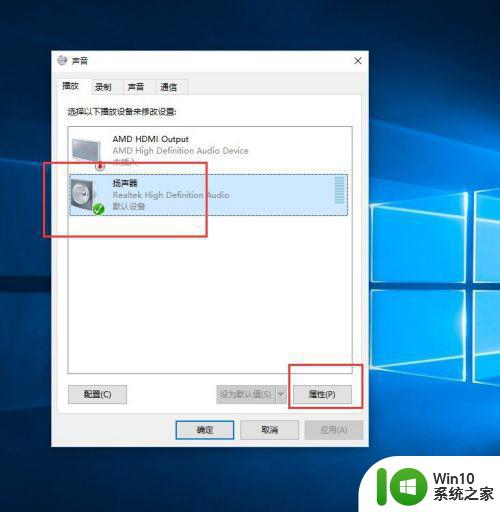
3、在“扬声器”的属性里面找到“级别”,修改下面“麦克风”的数字,修改成0.
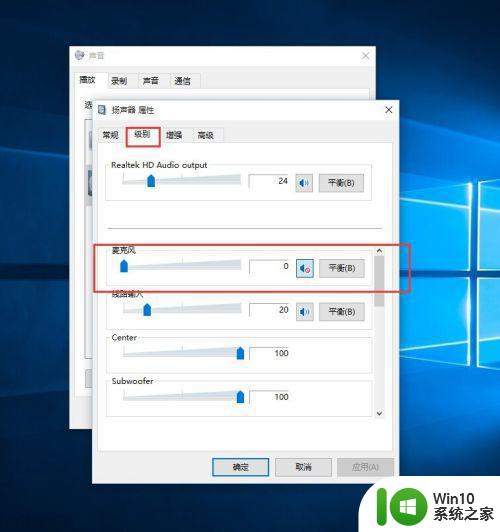
4、保证电脑插入了麦克风的情况下,在声音属性里面,点击“麦克风”,然后点击下方的“属性”。
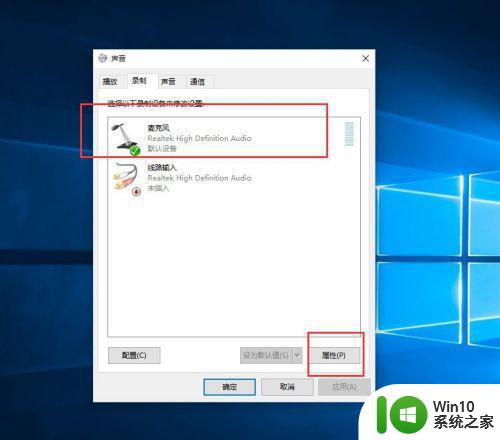
5、在麦克风属性里,再次找到级别,把麦克风加速里面的数字修改成0。
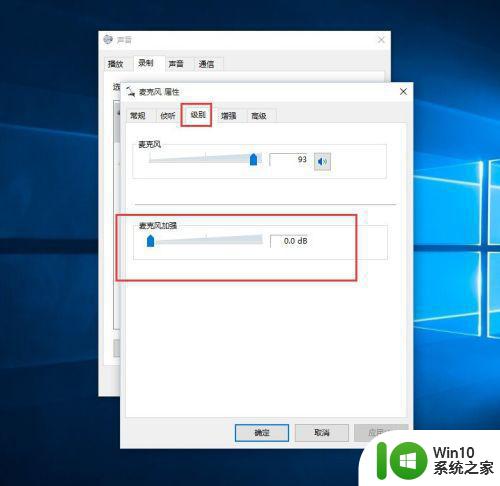
6、检查测试声音效果如何,可以多插拔几次我们的麦克风。
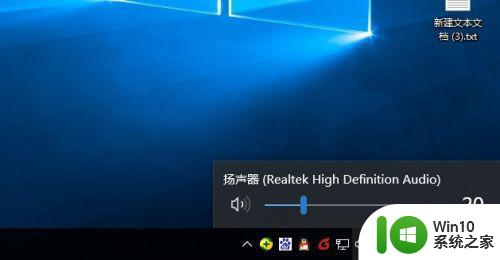
以上是解决win10电脑耳机出现电流声的全部内容,如果您遇到相同问题,可以参考本文中介绍的步骤来修复,希望对大家有所帮助。
win10电脑耳机老是有电流声怎么办 win10电脑耳机有电流声怎么解决相关教程
- win10电脑耳机里有电流声怎么办 win10耳机有电流声如何解决
- win10电脑耳机麦克风有电流声怎么解决 win10电脑耳机麦克风有电流声怎么调节
- win10耳机电流声音大的解决方法 win10耳机电流声音怎么消除
- win10电脑耳机电流麦怎么解决 麦电流声怎么消除win10
- win10插耳机就有电流声的消除方法 win10插耳机电流声怎么解决
- win10电脑耳机电流声如何清除 win10电脑电流声消除方法
- 电脑外放没有声音但是耳机有声音win10如何处理 win10电脑外放无声耳机有声怎么办
- win10耳麦有电流声修复方法 win10电流声耳麦修复方法
- win10电脑插耳机只有一边有声音怎么办 win10电脑耳机只有一边有声音怎么解决
- win10连接蓝牙耳机后怎么还是电脑声音 win10蓝牙耳机连接电脑后只有扬声器有声音怎么办
- 图文解决win10声卡有电流声的方法 win10声卡有电流声怎么办
- 耳机插上win10电脑只有一侧有声音解决方法 win10电脑耳机只有一侧有声音怎么解决
- 蜘蛛侠:暗影之网win10无法运行解决方法 蜘蛛侠暗影之网win10闪退解决方法
- win10玩只狼:影逝二度游戏卡顿什么原因 win10玩只狼:影逝二度游戏卡顿的处理方法 win10只狼影逝二度游戏卡顿解决方法
- 《极品飞车13:变速》win10无法启动解决方法 极品飞车13变速win10闪退解决方法
- win10桌面图标设置没有权限访问如何处理 Win10桌面图标权限访问被拒绝怎么办
win10系统教程推荐
- 1 蜘蛛侠:暗影之网win10无法运行解决方法 蜘蛛侠暗影之网win10闪退解决方法
- 2 win10桌面图标设置没有权限访问如何处理 Win10桌面图标权限访问被拒绝怎么办
- 3 win10关闭个人信息收集的最佳方法 如何在win10中关闭个人信息收集
- 4 英雄联盟win10无法初始化图像设备怎么办 英雄联盟win10启动黑屏怎么解决
- 5 win10需要来自system权限才能删除解决方法 Win10删除文件需要管理员权限解决方法
- 6 win10电脑查看激活密码的快捷方法 win10电脑激活密码查看方法
- 7 win10平板模式怎么切换电脑模式快捷键 win10平板模式如何切换至电脑模式
- 8 win10 usb无法识别鼠标无法操作如何修复 Win10 USB接口无法识别鼠标怎么办
- 9 笔记本电脑win10更新后开机黑屏很久才有画面如何修复 win10更新后笔记本电脑开机黑屏怎么办
- 10 电脑w10设备管理器里没有蓝牙怎么办 电脑w10蓝牙设备管理器找不到
win10系统推荐
- 1 番茄家园ghost win10 32位官方最新版下载v2023.12
- 2 萝卜家园ghost win10 32位安装稳定版下载v2023.12
- 3 电脑公司ghost win10 64位专业免激活版v2023.12
- 4 番茄家园ghost win10 32位旗舰破解版v2023.12
- 5 索尼笔记本ghost win10 64位原版正式版v2023.12
- 6 系统之家ghost win10 64位u盘家庭版v2023.12
- 7 电脑公司ghost win10 64位官方破解版v2023.12
- 8 系统之家windows10 64位原版安装版v2023.12
- 9 深度技术ghost win10 64位极速稳定版v2023.12
- 10 雨林木风ghost win10 64位专业旗舰版v2023.12